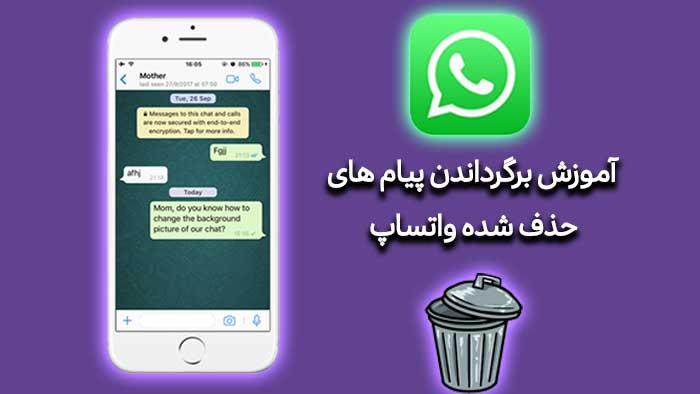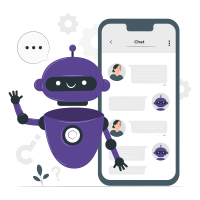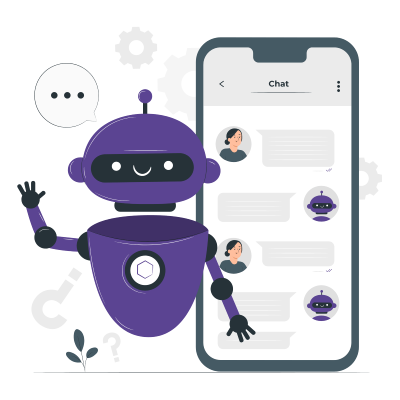سر فصل های این مطلب :
Toggleچگونه پیام های حذف شده واتساپ را برگردانیم بدون برنامه
چکیده مطلب:
برگرداندن پیام های واتساپ ایفون و سامسونگ همیشه از دغدغه های کاربرانی بوده که به صورت تصادفی و ناخواسته پیام های واتساپ را حذف کردند زیرا در چنین شرایطی نا امید شده و تصور می کنید کاری از دست تان برنمی آید. عجله نکنید! هنوز جای امید برای ریکاوری پیام های واتساپ وجود دارد. در ادامه با این مطلب از اینباکسینو همراه باشید تا جواب سوال چگونه پیام های حذف شده واتساپ را برگردانیم را بگیرید.
برگرداندن پیام های حذف شده واتساپ چگونه است؟ برای جواب این سوال موارد متعددی باید در نظر گرفت برای مثال برای برگرداندن پیامهای واتساپ، حتماً باید از قبل گزینه Chat Backup را در منوی تنظیمات برنامه فعال کرده باشید زیرا فقط از طریق نسخه پشتیبان می توانید پیام های واتساپ را ریکاوری کنید. در واقع اگر نسخه پشتیبان تهیه شده نسبت به پیام حذف شده قدیمی باشد، دیگر نمیتوانید پیام حذف شده خود را بازیابی کنید.
اگر هنوز قابلیت پشتیبان گیری واتساپ را فعال نکردید کافیست به قسمت Settings مراجعه کرده و سپس از بخش Chat گزینه Chat Backup را روی حالت فعال قرار دهید. در ادامه باید دوره زمانی مورد نظر را برای تهیه نسخه پشتیبان تهیه کنید. توصیه میشود یکی از گزینههای Daily (روزانه) یا Weekly (هفتگی) را انتخاب نمایید.
برنامه ریکاوری پیام های واتساپ و سایت ریکاوری پیام های واتساپ متعددی وجود دارد که متاسفانه باید بگوییم این امر به سادگی که این برنامه ها ادعا می کنند نیست! از آنجایی که پیامهای واتساپ رمزگذاری شدهاند، این بدان معناست که برنامه باید به کلید رمزگذاری شما دسترسی داشته باشد که عملاً چنین چیزی ممکن نیست. همچنین استفاده از چنین ابزارهایی ریسک در معرض خطر قرار دادن اطلاعات خصوصی شما را افزایش میدهد، بنابراین توصیه می کنیم تا از چنین ابزارهایی استفاده نکنید. لازم نیست برای برگرداندن پیام های واتساپ از روش های غیر مطمئن و پرخطر استفاده کنید.
برگرداندن پیام های واتساپ بعد از نصب مجدد
یکی از روش های برگرداندن پیام های واتساپ این است که شما میتوانید پیامهای واتساپ خود را با پشتیبان گیری از طریق Google Drive یا iCloud بازیابی کنید در ادامه هر دو این روش ها را به طور کامل به شما توضیح می دهیم.
چگونه پیام های حذف شده واتساپ را برگردانیم ایفون
برای بازیابی یا برگرداندن پیام های واتساپ ایفون ابتدا در گوشی آیفون خود برنامه واتس اپ را باز کنید و روی «تنظیمات» در پایین صفحه ضربه بزنید. سپس روی «Chats» ضربه بزنید و گزینهی «Chat backup» را انتخاب کنید.
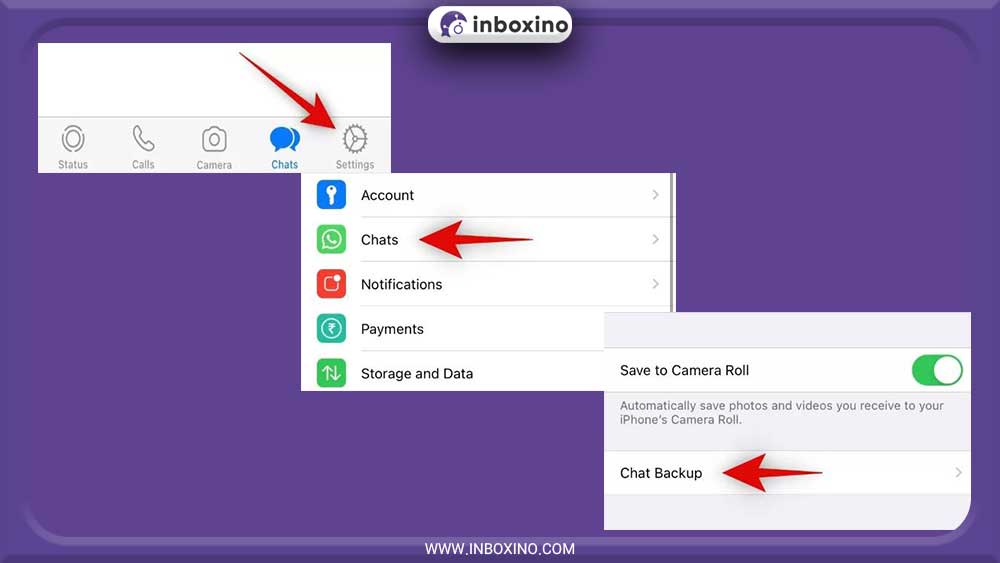
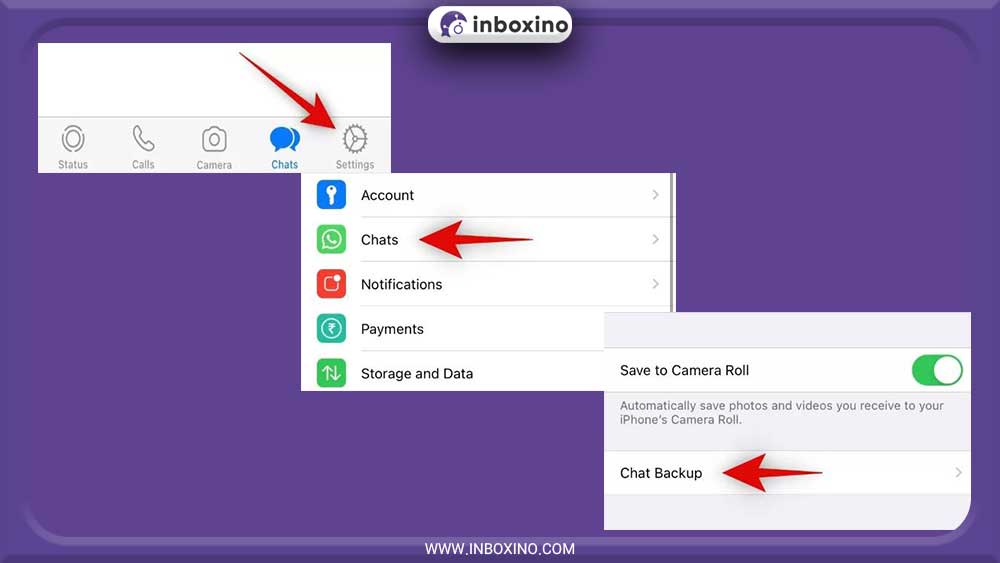
اکنون اطلاعات مربوط به پشتیبان گیری آخرین چت خود را در iCloud مشاهده خواهید کرد. اگر این نسخه در چارچوب زمان پیام حذف شده باشد، پس انجام این کار به شما پیشنهاد میشود. در ادامه برنامه واتساپ را در گوشی خود ببندید و حذف کرده و سپس مجدد برنامه را نصب کنید.
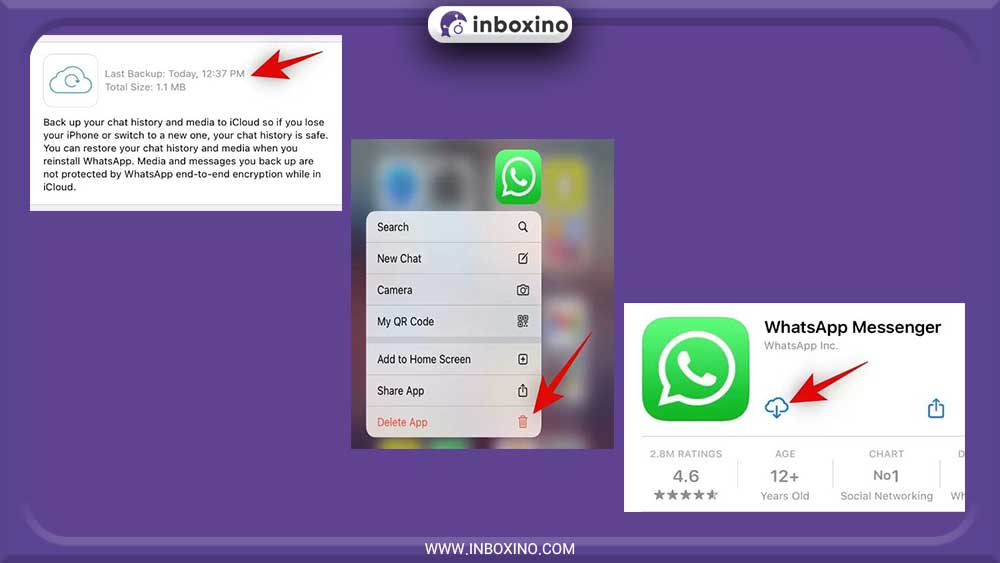
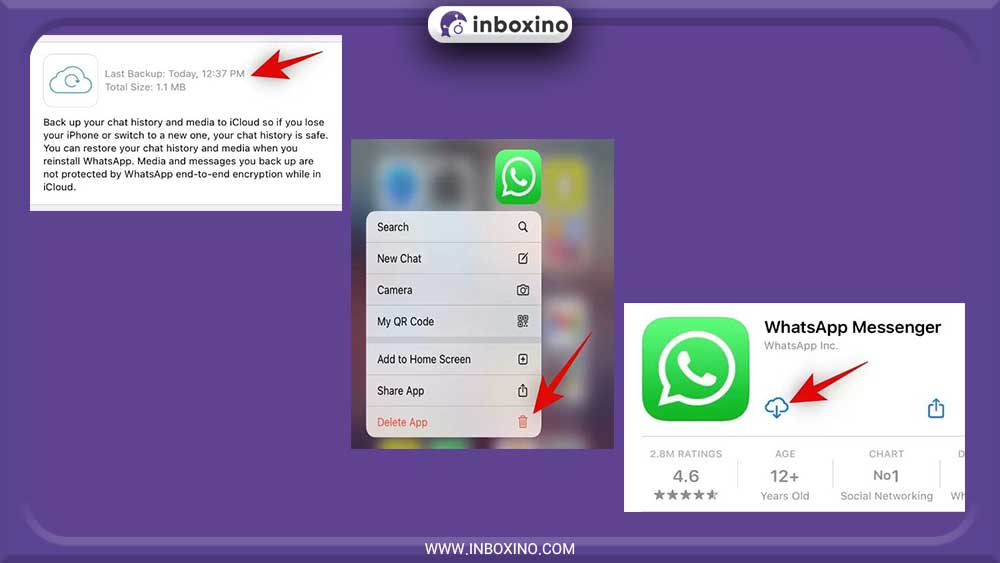
شاید دوست داشته باشید بخوانید :
پس از نصب برنامه وارد حساب WhatsApp خود شده و اطمینان حاصل کنید که از شماره تلفن قبلی استفاده میکنید. پس از ورود به سیستم، بکاپ چتهای خود را از iCloud بازیابی کنید. برای ریکاوری نسخه پشتیبان واتساپ از چت، دستورات روی صفحه را دنبال کنید. اگر پیام شما در چارچوب زمانی نسخهی بکاپ حذف شده باشد، اکنون باید در چتها نمایش داده شود.
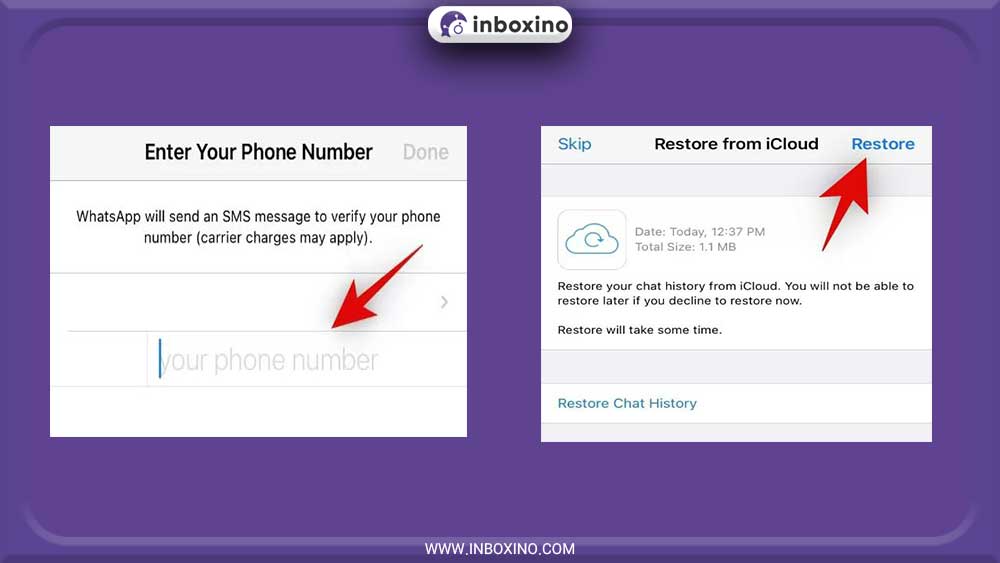
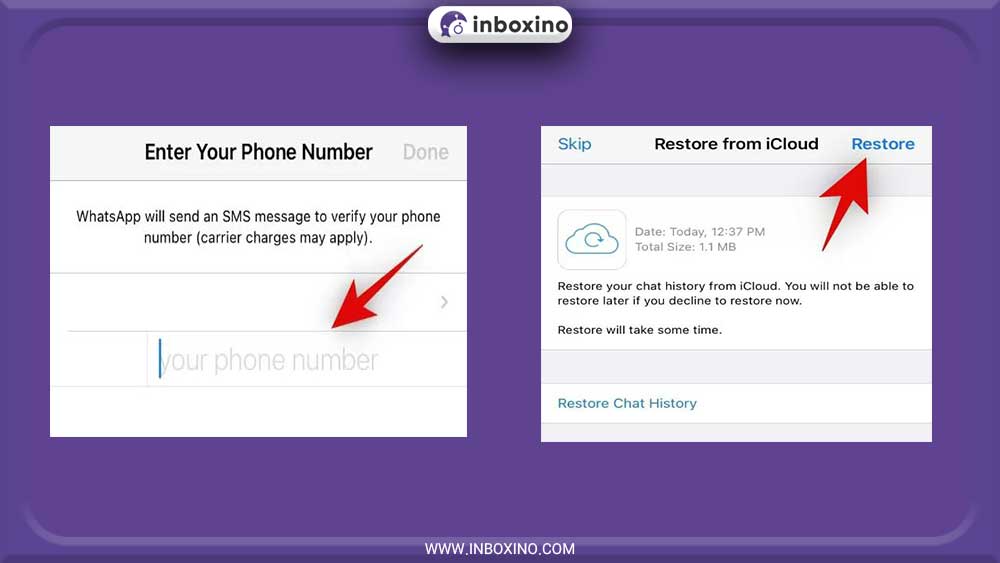
چگونه پیام های حذف شده واتساپ را برگردانیم سامسونگ (اندروید)
برای برگرداندن پیام های حذف شده واتساپ اندروید، این برنامه را باز کرده و نماد منوی “۳ نقطه” در گوشه سمت راست را انتخاب کنید. روی گزینه «تنظیمات» ضربه زده و روی «Chats» کلیک کنید.
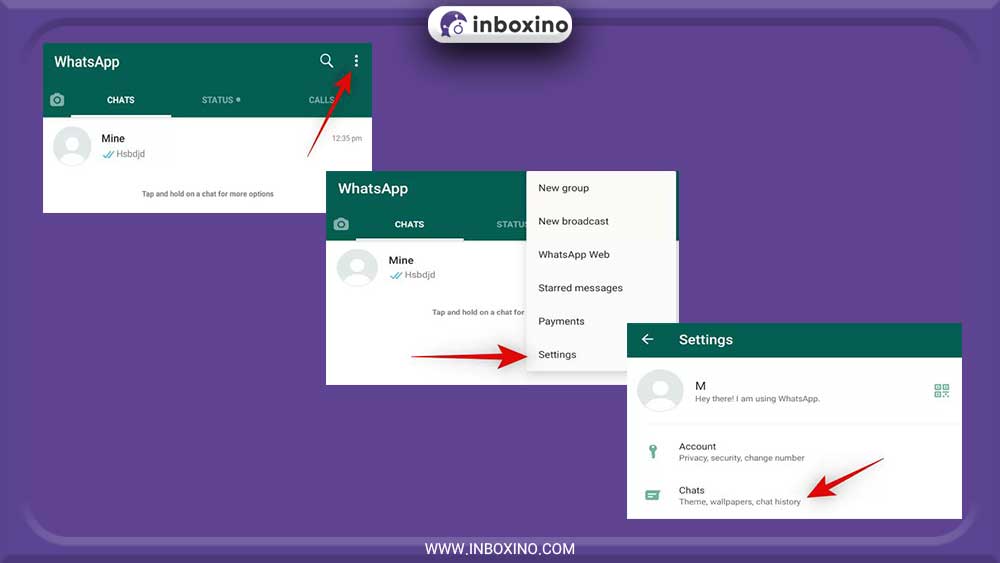
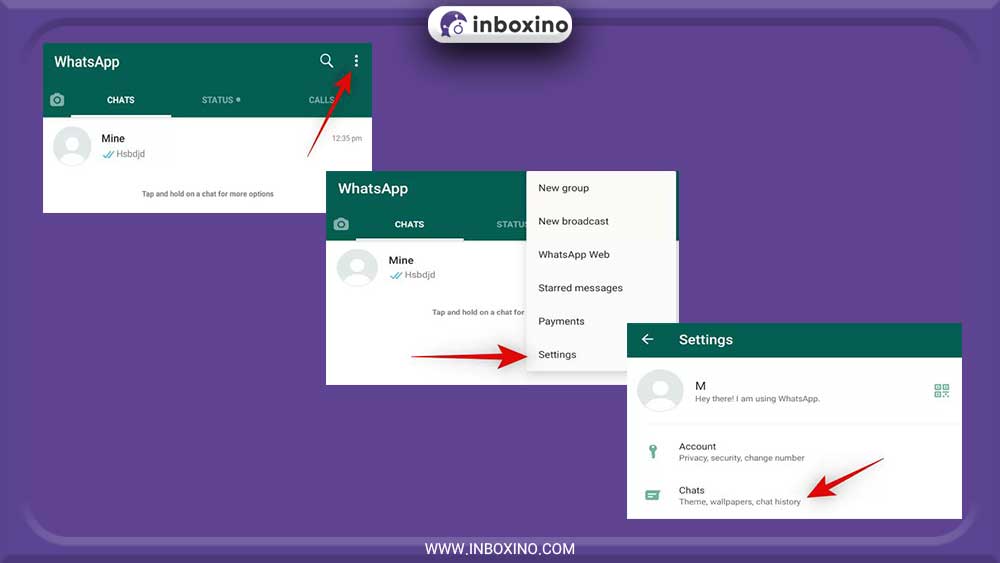
اکنون روی گزینه «Chat backup » ضربه زده و در بخش «آخرین پشتیبان گیری»، اگر آخرین نسخه پشتیبان تهیه شده در بازه زمانی پیام حذف شده شما باشد، می توانید بکاپ گیری را ادامه دهید. در بیشتر مواقع هم پشتیبان گیری ابری و هم پشتیبان گیری محلی همزمان باهم ایجاد میشوند، اما گاهی اوقات ممکن است بخواهید بسته به فرکانس پشتیبان گیری، یک نسخه بکاپ قدیمیتر از دادههای خود تهیه کنید.
اکنون اگر نسخه پشتیبان cloud شما آخرین نسخه است، برنامه را ببندید و آن را حذف کنید. پس از حذف نصب، برنامه را از فروشگاه گوگل پلی دوباره نصب کنید.
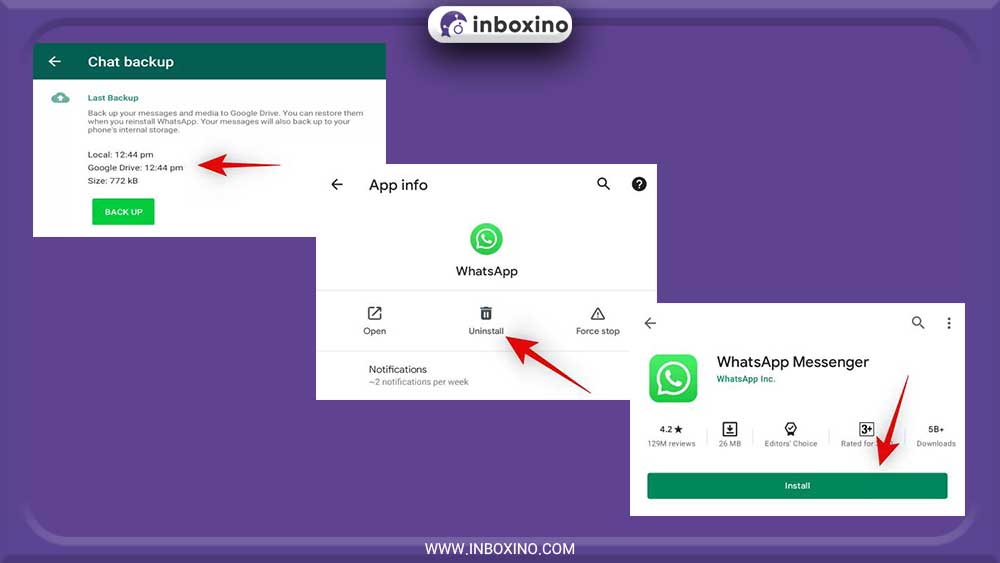
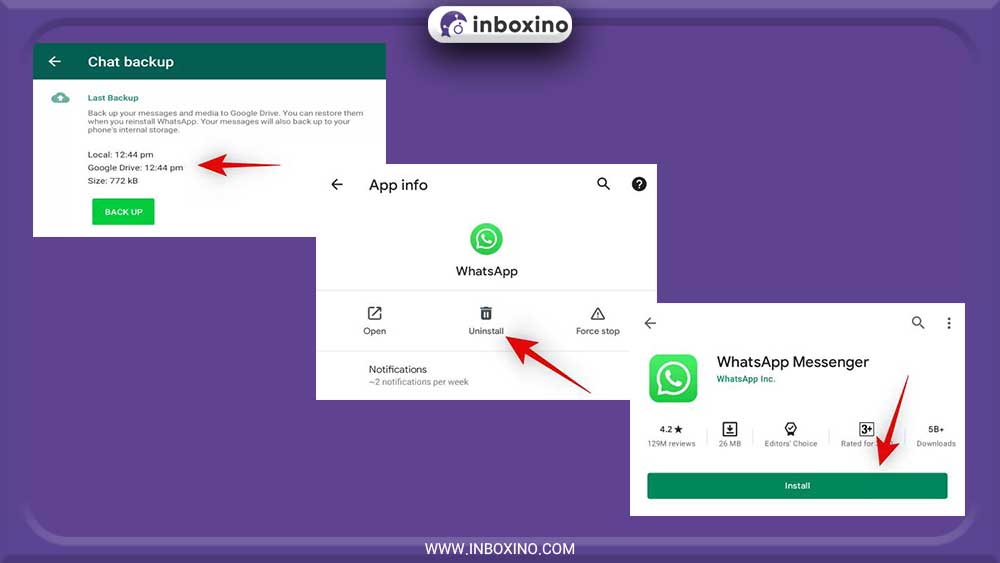
در این مرحله برای بازیابی پیام های حذف شده واتساپ در اندروید با شماره تلفن خود وارد سیستم شوید و مطمئن شوید که از همان شماره تلفنی که قبلاً ثبت شده، استفاده میکنید. در صورت تأیید هویت، از شما خواسته میشود پشتیبان گیری Google Drive خود را بازیابی کنید. پس از ریکاوری نسخه پشتیبان، روی «Next» ضربه بزنید و چتهای خود را باید صفحه اصلی مشاهده کنید. اکنون دیگر به پیام های حذف شده واتساپ در گوشی جدید خود دسترسی دارید.
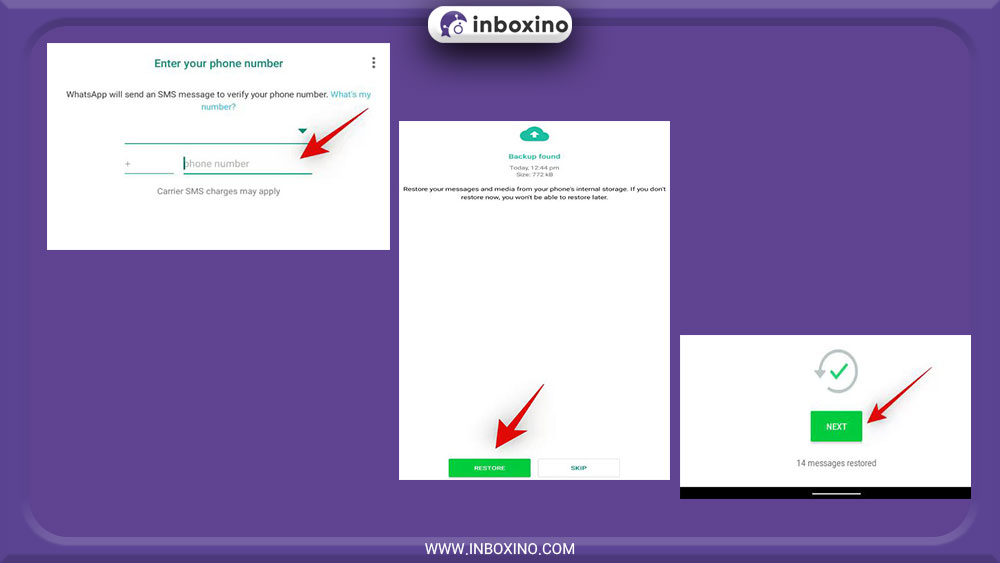
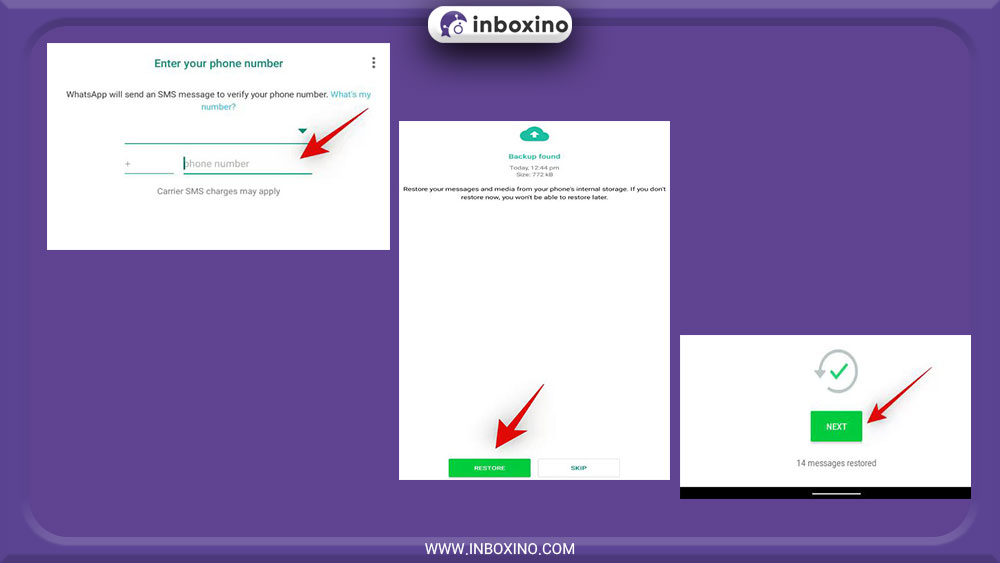
بازیابی پیام های واتساپ از نسخه های پشتیبان قدیمی داخل واتساپ
بازیابی پیام های واتساپ پاک شده توسط مخاطب در بعضی مواقع از روش بازیابی کلود صرف نظر می شود تا شانس بیشتری برای برگرداندن پیام های حذف شده واتساپ داشته باشید. در ادامه راهنمای زیر را دنبال کنید.
برگرداندن پیام های حدف شده واتساپ بدون پشتیبان گیری از Google Drive
برای برگرداندن بکاپ واتساپ، ابتدا باید تمام نسخه های پشتیبان ابری که پس از پشتیبان گیری داخلی ایجاد شدهاند را حذف کنید. دقت کنید که قبل از حذف پشتیبانها، آنها را به درستی شناسایی کردهاید زیرا بازیابی این نسخههای پشتیبان مشکل خواهد بود.
ابتدا برنامه Google Drive را نصب و اجرا کرده و با استفاده از Google ID خود که برای ایجاد پشتیبانگیری از واتساپ استفاده میکنید وارد سیستم شوید. سپس گزینه «menu» در گوشه سمت راست بالای صفحه انتخاب نمایید. روی «Backups» کلیک کنید.
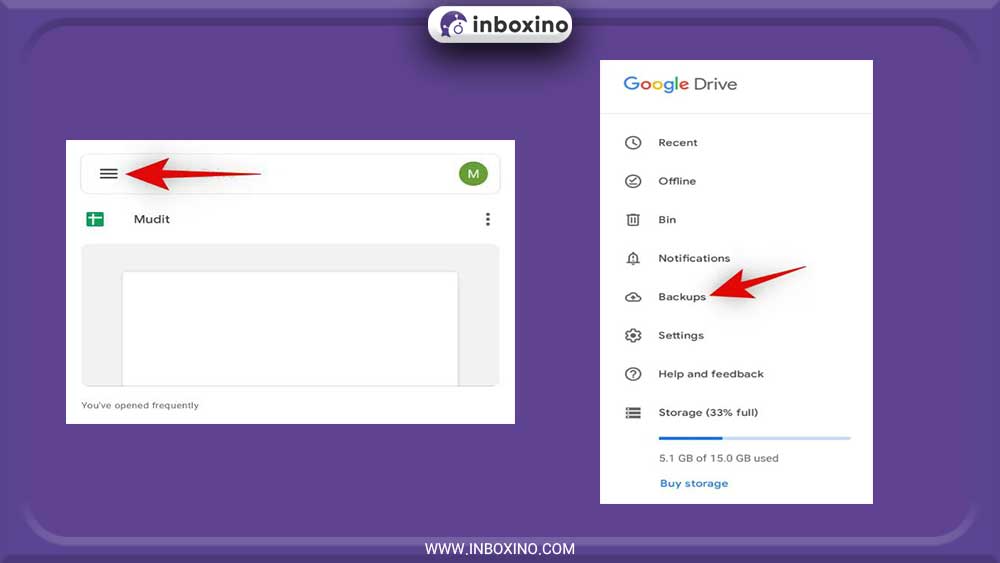
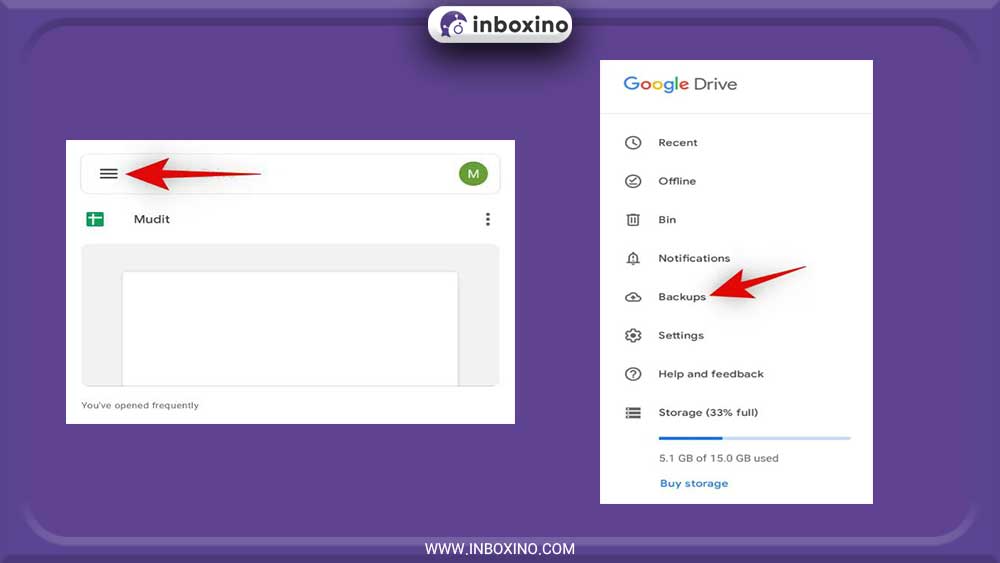
در کنار آخرین نسخه پشتیبان واتس اپ، روی نماد منوی “۳ نقطه” ضربه بزنید. سپس روی « Delete backup» را انتخاب کنید. و سپس گزینه «حذف» را تایید کنید.
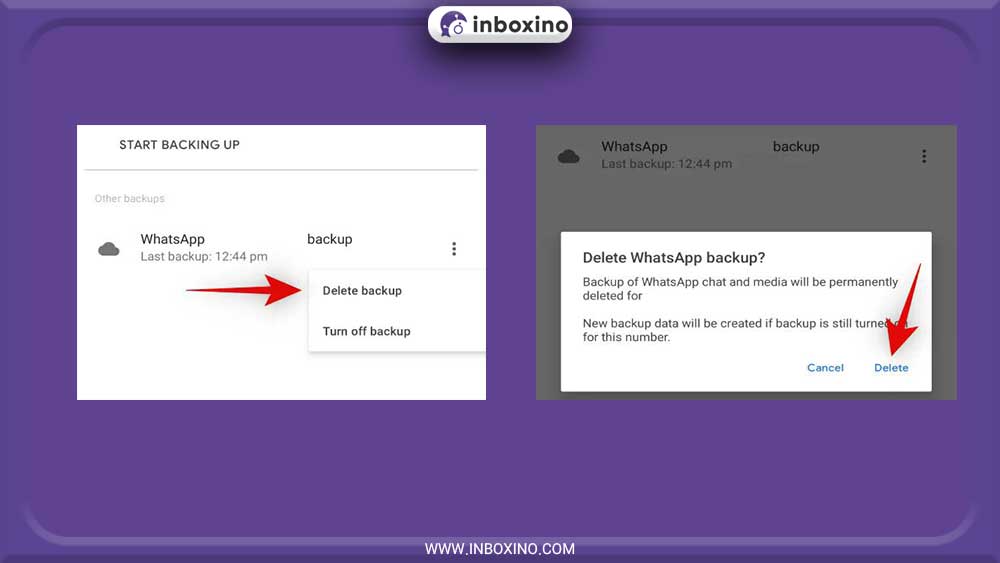
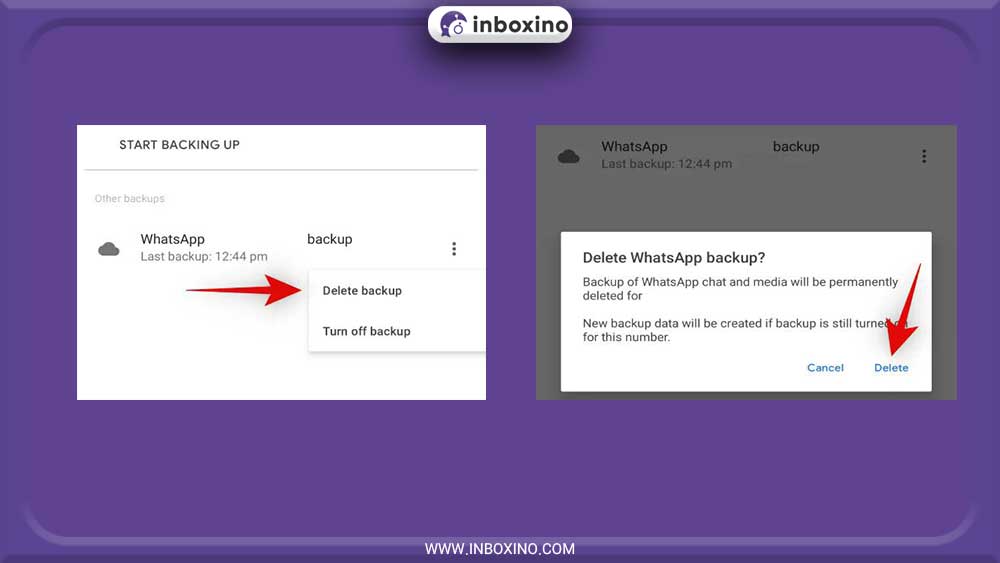
ریکاوری پیام های واتساپ با پشتیبان گیری محلی (لوکال)
بازیابی پیام های واتساپ برای امنیت بیشتر بهتر است تا روی پلتفرم های ذخیره سازی ابری مثل گوگل درایو یا آی کلود نگهداری شود با این حال برخی از کاربران به دلیل سرعت نامطلوب اینترنت در کشور و حجم نسبتا زیاد فایل های پشتیبان، نسخههای پشتیبان را روی حافظه داخلی موبایل یا تبلت خود ذخیره می کنند.
برای بازیابی پیام های واتساپ در گوشی اندروید برنامه file manager app مورد نظر را باز کرده و طبق دستور زیر عمل نمایید:
برای پشتیبان گیری داخلی در حافظه داخلی: Internal Storage>WhatsApp> Databases
برای پشتیبان گیری محلی در کارت: SD: SD card> WhatsApp> Databases
سپس نام پروندههای زیر را در فهرست فعلی تغییر دهید.
نام « msgstore.db.crypt12» را به « msgstore- latest.db.crypt12» تغییر دهید.
نام « YYYY-MM-DD.1.db.crypt12» را به « msgstore.db.crypt12» تغییر دهید.
«YYYY-MM-DD» برای نشان دادن تاریخ نسخه پشتیبان داخلی قدیمی در گوشی اندروید استفاده میشود.
سپس برنامه واتساپ را روی گوشی خود حذف و مجدد نصب کنید.
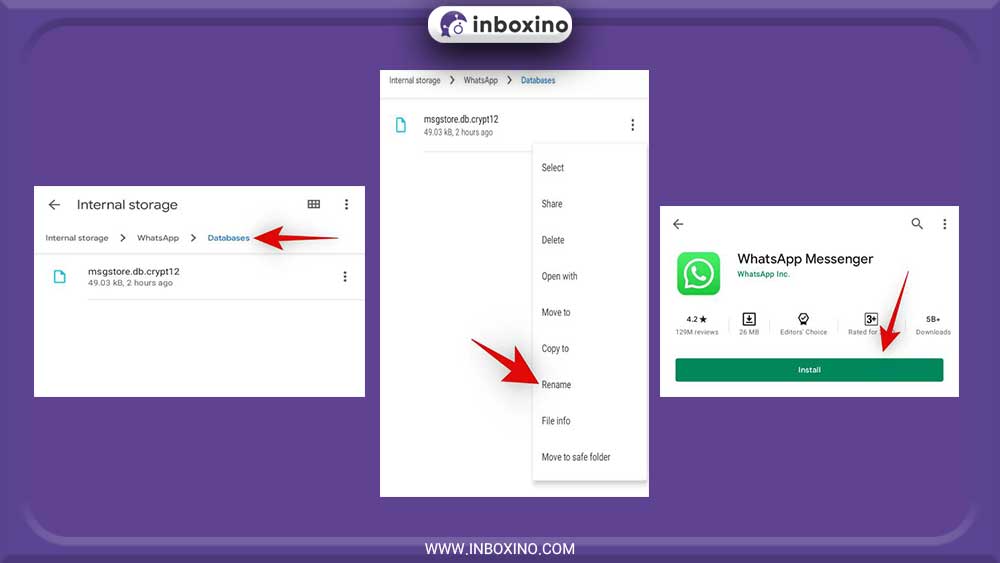
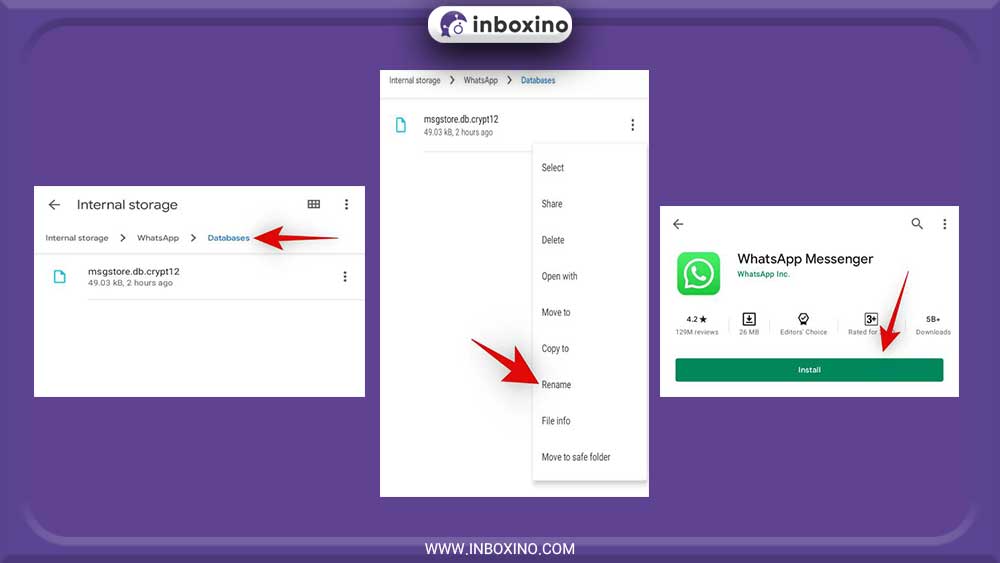
پس از نصب، برنامه واتساپ را راه اندازی کرده و با شماره تلفن ثبت شده خود وارد شوید. وقتی مجدد وارد سیستم شدید واتساپ به طور خودکار نسخه پشتیبان تهیه شده توسط ما را شناسایی کرده و از شما خواسته می شود تا آن را بازیابی کنید. پس از بازیابی پیام های واتساپ باید به تمام چت های خود دسترسی داشته باشید.
برنامه ریکاوری پیام های واتساپ
بازیابی پیام های حذف شده واتساپ با فعال کردن iCloud Drive
از قسمت تنظیمات گوشی گزینه Apple ID خود را انتخاب کرده سپس روی « iCloud» ضربه زده در قسمت پایین تاگل “iCloud Drive” را فعال کنید. سپس تمام برنامههایی که اجازه استفاده از iCloud Drive را دارند باید در این بخش نشان داده شوند. مطمئن شده WhatsApp را فعال کنید. اکنون آماده فعالسازی پشتیبان گیری ابری برای واتساپ هستید.
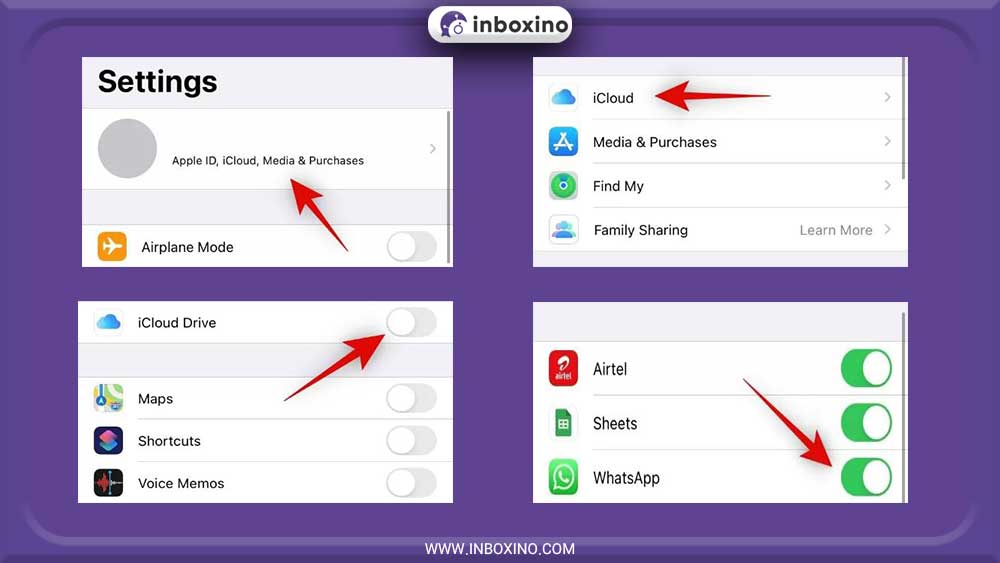
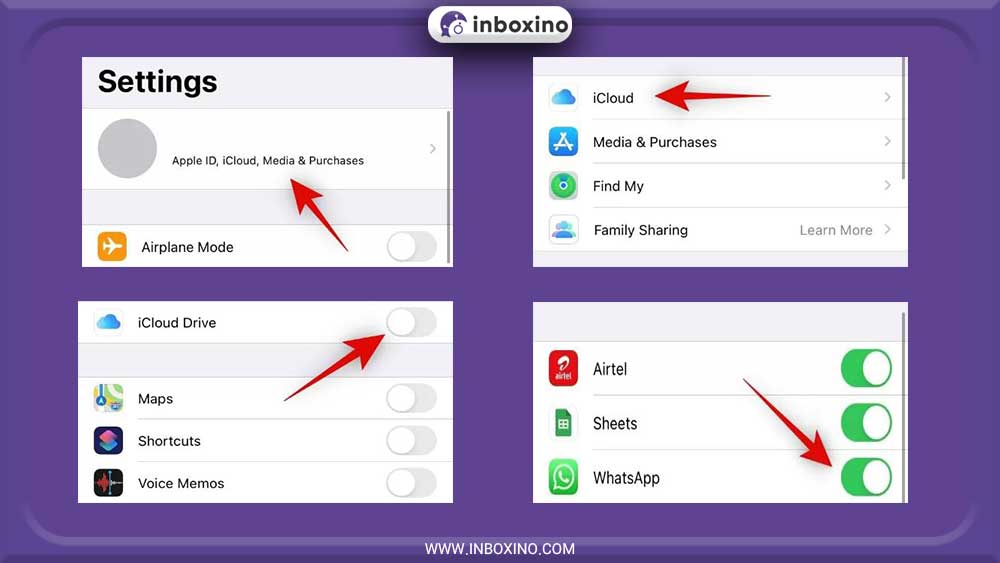
بازیابی پیام های پاک شده واتساپ با فعال کردن نسخه پشتیبان در آیفون
برای برگرداندن پیام های واتساپ برنامه را باز کرده سپس از منو تنظیمات گزینه «Chats» را کلیک کرده و «Chat backup» را انتخاب نمایید. از «Auto backup» پشتیبان متناسب با نیاز خود را انتخاب نمایید. اکنون می توانید با خیال راحت از واتساپ خارج شوید و مطمئن باشید که از تمام داده های شما نسخه پشتیبان تهیه می شود.
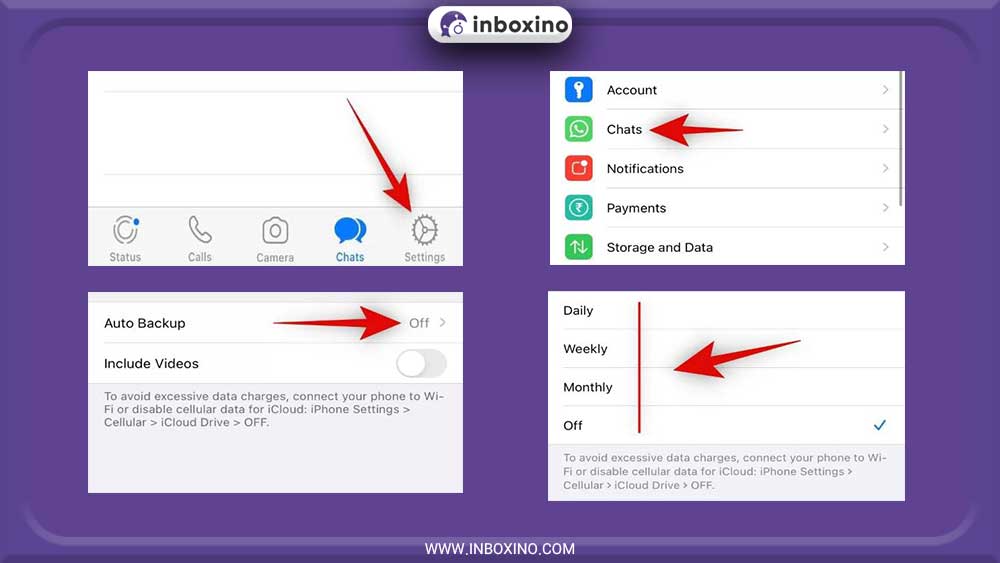
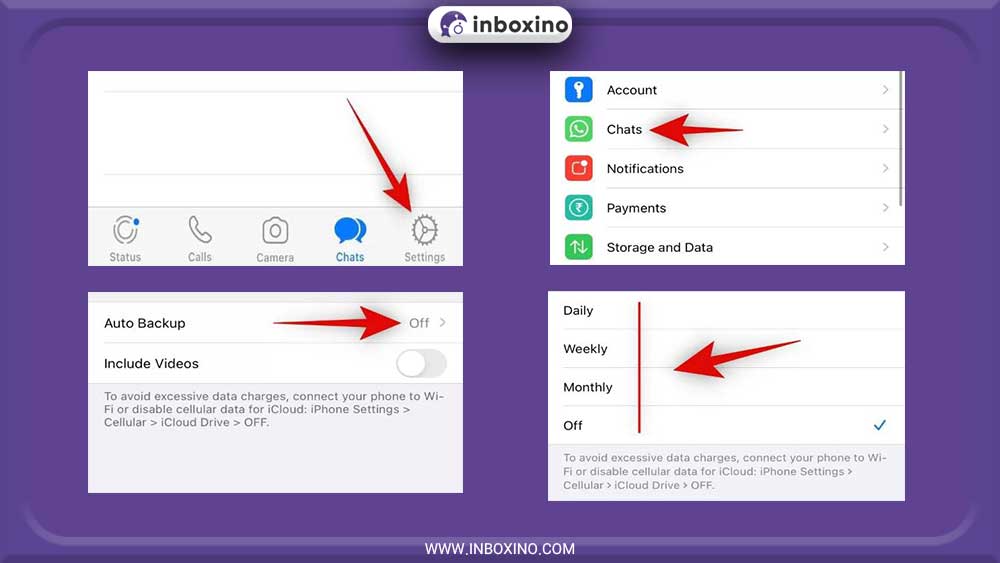
سوالات متداول
بازیابی پیام های واتساپ در گوشی جدید چگونه است؟
بازیابی پیام های واتساپ از گوشی قدیمی کاملاً آسان است البته تا زمانی که پشتیبان گیریهای قدیمی خود را حذف نکرده باشید. میتوانید از یک نسخه پشتیبان داخلی برای بازیابی پیامهای خود از گوشی قدیمی استفاده کنید.
کدام یک از برنامه ریکاوری پیام های واتساپ خوب است؟
برای بازیابی پیام های واتساپ اگر قثد استفاده از یک برنامه ثالث را دارید ما برنامه Dr. Fone را به شما پیشنهاد می دهیم. زیرا در هنگام بازیابی پیامهای واتساپ به حفظ حریم خصوصی شما نیز کمک میکند.
چگونه پیام های حذف شده واتساپ را برگردانیم سامسونگ؟
برنامه واتساپ را در گوشی خود باز کرده و روی نماد منوی “۳ نقطه” در گوشه سمت راست بالای صفحه کلیک کنید و وارد تنظیمات شوید.
سپس به Chats> Chat backup> Back up بروید.
اگر از قبل تنظیم حساب گوگل دارید، روی «پشتیبان گیری» ضربه بزنید.
در غیر اینصورت، برای تنظیم حساب خود روی « Back up to Google Drive» ضربه بزنید.
پس از راه اندازی، روی “پشتیبان گیری” در بالا ضربه بزنید تا نسخه بکاپ تهیه کنید.
چگونه پیام های حذف شده واتساپ را برگردانیم بدون برنامه ایفون؟
برنامه واتساپ را باز کنید و روی «تنظیمات» در پایین صفحه ضربه بزنید.
سپس به Chats> Chat backup> Back Up Now رفته و از همه چتهای اخیر خود نسخه پشتیبان تهیه کنید.
چگونه پیام های حذف شده واتساپ را برگردانیم بدون برنامه اندروید؟
برای بازیابی پیام های واتساپ از طریق خود برنامه whats app و نسخه بکاپ در گوگل درایو امکان پذیرست. از مسیر WhatsApp > Settings > Chats > Chat Backup میتوانید بررسی کنید که آیا گوگل درایو یا آیکلود شما فعالست یا خیر؟ استفاده از این روش هم مستلزم اینست که قبلاً پشتیبانگیری از پیامهای واتساپ را فعال کرده باشید.
سایت ریکاوری پیام های واتساپ
اگر به دنبال سایت برای بازیابی پیام های واتساپ هستید، ما به شما پیشنهاد میکنیم تا از روش های ارائه شده بالا استفاده کنید و به هیچ سایت خاصی اعتماد نکنید.
شاید دوست داشته باشید بخوانید :
سخن پایانی
در این مطلب به برگرداندن پیام های حذف شده واتساپ بدون برنامه در اندروید و ایفون پرداختیم و عملی ترین و کاربردی ترین روش های بازیابی پیام های پاک شده واتساپ را بیان کردیم. امیدواریم توانسته باشیم تا به تمام سوالات شما پاسخ داده باشیم اینباکسینو بی صبرانه منتظر خواندن نظرات و سوالات شماست.